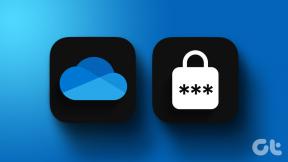Kā pievienot idejas Evernote piezīmei no jebkuras vietas
Miscellanea / / February 14, 2022
Ja esat nopietns teksta piezīmju veicējs, iespējams, izmantojiet Evernote. Tas ir ātrs, tīrs un visuresošs visās galvenajās platformās. Ja tu pavadi daudz laika lasot/pētot savā iPhone/iPad ierīcē ir reizes, kad vēlaties vienkārši kopēt tekstu vai nosūtīt pašreizējo tīmekļa lapu uz piezīmi pakalpojumā Evernote.
Tā var būt piezīme, kurā apkopojat receptes vai vienkārši pētāt kādu tēmu. Jūs parasti vienkārši nokopējat tekstu/saiti manuāli, dodieties uz Evernote, atrodiet piezīmi, pieskarieties Rediģēt, ritiniet un ielīmējiet tekstu. Pēc 3. mēģinājuma tas var kļūt garlaicīgs.

Turklāt, ja jums ir jauna lieliska ideja, jums tā nekavējoties jāpieraksta. Taču, apmeklējot Evernote, pieskaroties piezīmei un pēc tam to pierakstot, jūs varat to izslēgt. Tā vietā izmantojiet vienumu Melnraksti, kas tiek atvērti ar teksta lauku un tastatūru. Pēc tam nosūtiet to uz Evernote piezīmi vai izveidojiet jaunu. Tas ir viegli.
Tie, protams, ir divi ļoti atšķirīgi lietošanas gadījumi, un katram mēs izmantosim divas dažādas iPhone un iPad lietotnes. Darbplūsma (4,99 USD) un Melnraksti ($9.99).
Visas Evernote lietas: Uzziniet par labākie veidi, kā integrēt dažādas lietotnes ar Evernote, kā meklēt Evernote kā profesionālis un kā tas ir salīdzināms ar Microsoft OneNoteun Ievērojamība.
Izmantojot melnrakstus, lai ātri pierakstītu idejas un pēc tam nosūtītu uz Evernote
Melnraksti ir lieliska smadzeņu izmešanas lietotne. Jums nav jāizdomā, kur tiks nosūtīts teksts. Vienkārši atveriet lietotni un ierakstiet to, lai neaizmirstu par to. Šodien mēs izveidosim veidu, kā nosūtīt tekstu uz Evernote piezīmi ar nosaukumu “Jaunas idejas”. Ja šādas piezīmes nav, programma Melnraksti to izveidos jūsu vietā. Lai tas darbotos, jums ir jāinstalē Evernote lietotne un, kad tiek prasīts, piešķiriet Drafts atļauju piekļūt Evernote.
1. darbība: Lai to iestatītu, atveriet lietotni un pieskarieties Melnraksti ikona augšējā labajā stūrī. Nākamajā ekrānā noklikšķiniet uz Plus pogu un atlasiet Izveidot darbību.

2. darbība: Nākamajā ekrānā piešķiriet darbībai nosaukumu (tas ir svarīgs solis, piešķiriet darbībai saprātīgu nosaukumu, ko varat viegli saprast no darbību saraksta). Pēc tam pieskarieties Soļi ikonu un pēc tam Plus ikonu. Sarakstā dodieties uz apkalpošana un atlasiet Evernote.

3. darbība: Tagad, sadaļā Nosaukums laukā aizstāt esošo tekstu ar piezīmes nosaukumu. Kas mūsu gadījumā ir “Jaunas idejas” (tas ir reģistrjutīgs). Ja vēlaties, norādiet piezīmju grāmatiņu vai pievienojiet atzīmes.

4. darbība: No Rakstīšanas veids, atlasiet pievienot un sit Saglabāt. Atgriezties uz Darbība, krāns Gatavs un jūsu darbība ir izveidota.
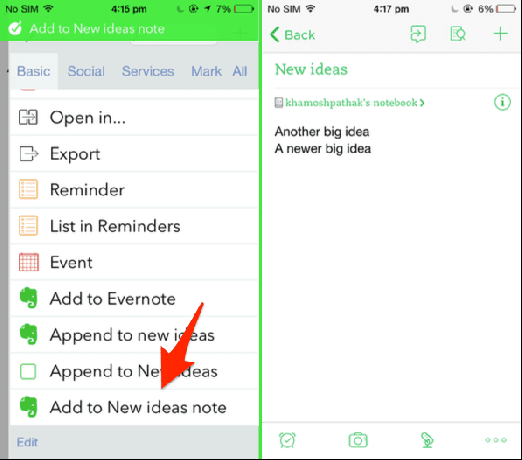
Tagad dodieties atpakaļ uz Melnrakstu sākuma ekrānu, ierakstiet vajadzīgo tekstu un pēc tam pieskarieties Melnraksti ikonu un no Pamata sarakstā atlasiet tikko izveidoto darbību. Ja nevarat to atrast, izmantojiet meklēšanas funkciju.
Kad tas būs izdarīts, Melnraksti parādīs apstiprinājumu, un jūsu teksts tiks pievienots beigās Jaunas idejas piezīme Evernote noklusējuma piezīmju grāmatiņā. Jā, tā iestatīšana prasīja dažas minūtes, un tas jādara 4–5 visbiežāk izmantotajām piezīmēm ideju pierakstīšanai. Bet tagad, kad tas ir iestatīts, jums ir bez attaisnojumiem un ātrs veids, kā izvilkt tekstu no smadzenēm.
Darbplūsmas izmantošana, lai pievienotu starpliktuvi un saites uz Evernote piezīmēm
Mēs esam runāja par darbplūsmu pirms kāda laika un, ja jūs kaut mazākajā mērā interesē vienkāršu vai sarežģītu uzdevumu automatizācija savā iPhone, jums vajadzētu iegādāties Workflow. Tā ir 4,99 ASV dolāru aplikācija, kas pieejama iPhone, iPad un arī Apple Watch. (Ja vēlaties bezmaksas alternatīvu, apskatiet mūsu darbplūsmas salīdzinājumu ar IFTTT.)
Jums pat nav jābūt automatizācijas vednim lai maksimāli izmantotu lietotni. Izstrādātāji jau ir izveidojuši a Galerija darbplūsmas, kuras varat vienkārši pielāgot (ar nelielu pielāgošanu). Un tieši tagad mēs to darīsim.
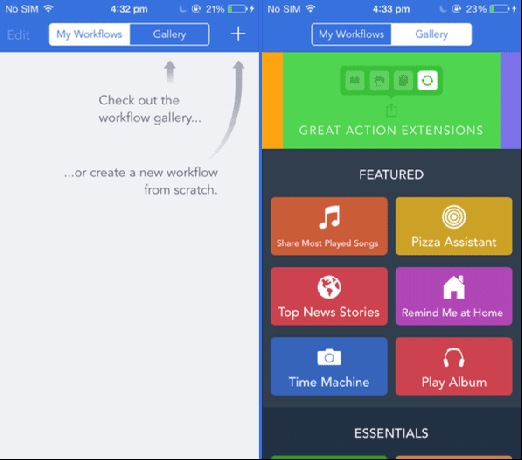
1. darbība: Pieskarieties Galerija pogu augšpusē un pēc tam pieskarieties Lieliski darbību paplašinājumi no karuseļa augšpusē. Sarakstā pieskarieties pie Pievienot Evernote un izvēlēties Iegūstiet darbplūsmu.

2. darbība: Izmēģinot darbplūsmu, vispirms Evernote ir jāpiešķir Workflow piekļuve. Pēc tam pieskarieties Darbības pogu, meklējiet Iegūstiet starpliktuvi un velciet to uz augšdaļu Pievienot Evernote darbplūsma. Kamēr to darāt, pārdēvējiet arī darbplūsmu.

3. darbība: Pēc pieskaršanās darbplūsmai jūs redzēsit darbplūsmas daļas. Pieskarieties Piezīme Virsraksts opciju un ierakstiet piezīmes nosaukumu. Kas manā gadījumā ir “Saites pārbaudei”. Bet, lai tas darbotos, jums jāiet uz Evernote un jāizveido jauna piezīme ar tādu pašu nosaukumu.
4. darbība: Tagad, kad tas ir iestatīts, atveriet jebkuru lietotni vai Safari un pieskarieties Dalīties ikonu, ritiniet pa labi no apakšējā segmenta, pieskarieties Vairāk un ieslēdziet Palaist darbplūsmu opciju. Tagad tas tiks parādīts kopīgošanas lapā.

5. darbība: Pēc teksta vai tīmekļa lapas atlasīšanas pieskarieties pie Palaist darbplūsmu. Tas parādīs visas paplašinājuma darbplūsmas. Izvēlieties Pievienot Evernote. Kopētais teksts tiks nekavējoties pievienots Evernote piezīmei.
Vairāk padomu
Atkarībā no jautājuma piezīmēm varat izveidot vairākas darbplūsmas. Turklāt jūs varat sajaukt un saskaņot darbplūsmas daļas. Tā vietā, lai iegūtu saturu no starpliktuves, varat iegūt arī tīmekļa lapas nosaukumu un saiti. Izmēģiniet visas darbplūsmas darbības. Tas pats attiecas uz melnrakstiem.
Vai jūs domājat, ka šis ātrais piezīmju veikšanas veids ietekmēs jūsu piezīmju veikšanas procesu? Kopīgojiet ar mums tālāk sniegtajos komentāros.